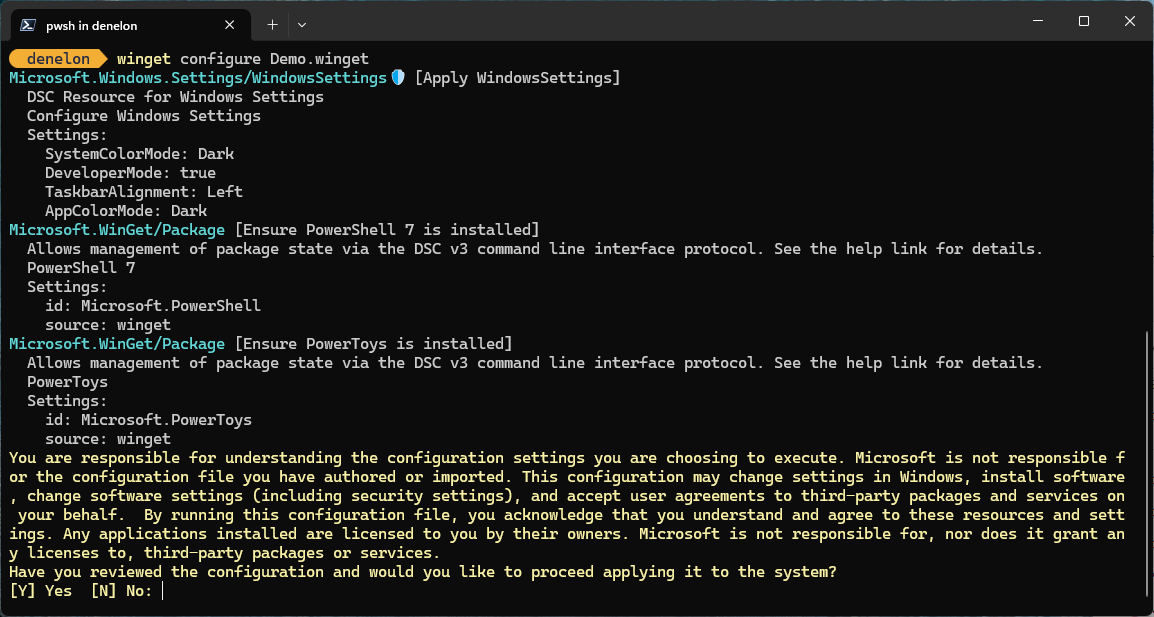winget ツールの configure コマンドは、WinGet 構成ファイル を使用して、Windows マシンを目的の開発環境の状態に設定します。
警告
最初にファイルの内容を確認し、関連リソースの信頼性を確認せずに、WinGet 構成ファイルを実行しないでください。 「WinGet 構成ファイルの信頼性を確認する方法」参照してください。
[前提条件]
- Windows 10 バージョン 1809 (ビルド 17763) 以降、または Windows 11。
- WinGet バージョン v1.6.2631 以降。
エイリアス
このコマンドでは、次のエイリアスを使用できます。
- 構成
- dsc
使用方法
winget configure -f <C:/Users/<username>/winget-configs/config-file-name.dsc.winget>
使用する WinGet 構成ファイルを特定し、そのファイルの安全性と信頼性を確認し、ファイルをローカル コンピューターにダウンロードしたら、 winget configure コマンドを使用して構成のセットアップを開始できます。
引数とオプション
次の引数を使用できます。
| 引数 | 説明 |
|---|---|
| -f、--file | winget 構成ファイルへのパス。 |
| --module-path | モジュールを格納するローカル コンピューター上の場所を指定します。 既定の %LOCALAPPDATA%\Microsoft\WinGet\Configuration\Modules。 |
| --processor-path | 構成プロセッサへのパスを指定します。 |
| -h,--履歴 | 履歴から項目を選択します。 |
| --accept-configuration-agreements | 構成の警告を受け入れ、対話型プロンプトが表示されないようにします。 |
| --suppress-initial-details | 可能な場合は、初期構成の詳細を表示しない。 |
| --enable | 構成コンポーネントを有効にします。 ストア へのアクセスが必要です。 |
| --disable | 構成コンポーネントを無効にします。 ストア へのアクセスが必要です。 |
| -?,--ヘルプ | 選択したコマンドに関するヘルプを表示します。 |
| --待つ | 終了する前に任意のキーを押すようユーザーに求めます。 |
| --logs,--open-logs | 既定のログの場所を開きます。 |
| --verbose、--verbose-logs | WinGet の詳細ログ記録を有効にします。 |
| --nowarn、--ignore-warnings | 警告の出力を抑制します。 |
| --disable-interactivity(インタラクティブ機能を無効化) | 対話型プロンプトを無効にします。 |
| --プロキシ | この実行に使用するプロキシを設定します。 |
| --no-proxy | この実行に対してプロキシの使用を無効にします。 |
サブコマンドの構成
winget configure コマンドには、次のようないくつかのサブコマンドが含まれています。
-
winget configure show: 構成ファイルの詳細を表示します。 使用方法:winget configure show -f <file>。 コマンドの実行:winget configuration show configuration.dsc.yaml現在の作業ディレクトリに構成の詳細が表示されます。 -
winget configure list: システムに適用されている構成の概要を示します。 その後、このデータを他のconfigureコマンドと共に使用して、詳細を取得できます。 使用法:winget configure list [<options>] -
winget configure test: システムを目的の状態と照合し、現在のシステム状態が、関連付けられている構成ファイルで定義されている目的の状態に準拠しているかどうかを表示します。 使用方法:winget configure test -f <file>。 -
winget configure validate: 構成ファイルを検証します。 使用方法:winget configure validate [-f] <file> [<options>]。 -
winget configure export: 構成リソースを構成ファイルにエクスポートします。--allと共に使用すると、すべてのパッケージ構成がエクスポートされます。--package-idと共に使用する場合は、指定されたパッケージ識別子の WinGetPackage リソースをエクスポートします。--moduleと--resourceで使用する場合は、指定したリソースの設定をエクスポートします。 出力構成ファイルが既に存在する場合は、エクスポートされた構成リソースを追加します。 使用法:winget configure export -o <output file> [<options>]
関連トピック
GitHub で Microsoft と共同作業する
このコンテンツのソースは GitHub にあります。そこで、issue や pull request を作成および確認することもできます。 詳細については、共同作成者ガイドを参照してください。
Windows developer